
- מְחַבֵּר John Day [email protected].
- Public 2024-01-30 09:15.
- שונה לאחרונה 2025-01-23 14:46.




זהו מחשב מיני פטל פי אפס. תוכל לחבר מקלדת USB קטנה (בעזרת מתאם USB OTG) ולהשתמש בה כמחשב לינוקס קטן להתעסק איתו ולהריץ עליו כמה תוכניות פשוטות.
הפרויקט לא לוקח הרבה זמן להשלים, והוא יכול להיעשות בסוף שבוע, תוך שימוש בהלחמה פשוטה וידע בסיסי על לינוקס ושורת הפקודה.
אני מתכנן להשתמש בו לתכנות פשוטות, וכשרת קטן של קבצים
שלב 1: אלקטרוניקה

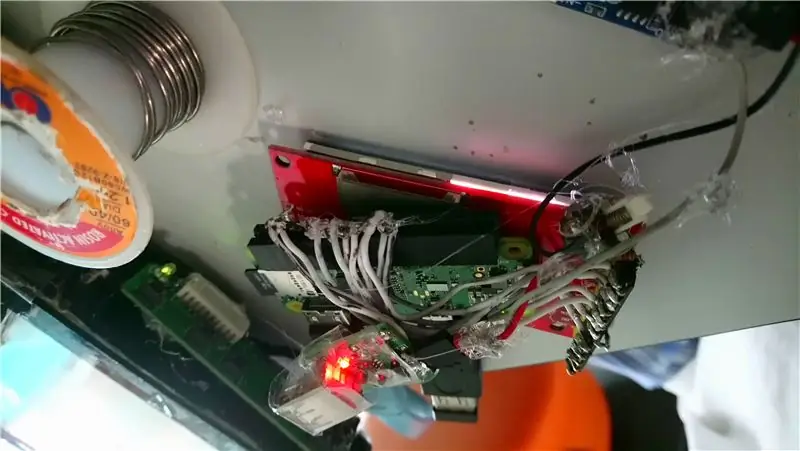


חיברתי את ה- ili9341 LCD (2.4 אינץ ') ל- Raspberry Pi Zero W ככזה LCD-> Pi ----------------- Vin-> 3.3VGND-> GNDCLK-> CLKMOSI- > MOSIMISO -> MISO (ייתכן שלא יהיה צורך) CS -> CE0DC -> 18 (בדרך כלל GPIO 24 אבל היו לי בעיות בעת השימוש בו) RESET -> 23 (בדרך כלל GPIO 25 אבל היו לי בעיות בעת השימוש בו) LED -> 3.3 V (אתה יכול לחבר אותו לסיכת GPIO אחרת, אבל אני מעדיף שהתאורה האחורית תהיה דולקת תמיד)
יתר על כן, שמתי סוללת טלפון משומשת 1650mah (משוק פשפשים), ממיר בוסט 5V ומעגל טעינה במקביל. הורדתי את שקע ה- USB A מממיר ה- Boost כדי להפוך אותו לנייד יותר. שמתי מתג בסדרה מממיר ה- Boost ומה- Raspberry Pi כדי להדליק ולכבות את המכשיר.
סוללה -> מטען והגנה -> Boost -> מתג -> פטל פטל
שימו לב שמכיוון שהסוללה וממיר ה- Boost אינם חזקים במיוחד, יתכן שזה לא מספיק בכדי להפעיל את ה- Raspberry Pi במקרים מסוימים. לדוגמה, הוא אינו יכול להפעיל התקני USB מרובים באמצעות הסוללה בלבד.
שלב 2: תוכנה




ראשית, הגדרתי את ה- Raspberry Pi לאתחול לקונסולה.
כדי לטעון את מנהל ההתקן LCD, הפעל פקודה זו
- sudo modprobe fbtft_device שם מותאם אישית = fb_ili9341 gpios = איפוס: 23, dc: 18, led: 24 speed = 16000000 bgr = 1
- הוספתי אותו ל- rc.local לפני השורה האחרונה שאומרת יציאה 0, כך שמנהל ה- LCD יטען בעת האתחול. פשוט להוסיף את הפקודה לקובץ נוח
- ישנן גם הוראות אחרות (בקישורים למטה) המורות לך לערוך קבצים אחרים כדי לטעון אותו בעת האתחול. כך גם יעבוד
כדי להגדיר את X Server (שולחן העבודה של Raspberry Pi) במסך, בצע את שלבי ה- X Server כאן.
כדי להגדיר את המסוף להופיע על מסך ה- LCD, בצע את השלב אפשר מסוף כאן
הפעל את con2fbmap n 1 כדי להגדיר שהקונסולה השנייה תופיע ב- Raspberry Pi. לְמָשָׁל. con2fbmap 3 1
קישורים
pi0cket.com/guides/ili9341-raspberry-pi-gu…
marcosgildavid.blogspot.com/2014/02/getting…
github.com/notro/fbtft/wiki/Framebuffer-us…
github.com/notro/fbtft/wiki/Boot-console
שלב 3: מעטפת



כדי להפוך את המכשיר לנייד וקל, השתמשתי וכופפתי קצת פלסטיק גמיש שקוף. סכין עט ומספריים יספיקו לביצוע החיתוכים ליציאות מיקרו USB ומיני HDMI. לאחר מכן, יש להשתמש בקלטת שקופה שקופה כדי לאבטח את הכל יחד. בהתחלה השתמשתי בפלסטיק שקוף מתוך קלמר, אך לאחר מכן מצאתי והשתמשתי בפלסטיק שקוף מאריזות כלשהן (רכזת USB), כפי שהיה (כמעט) בגודל הנכון. למרות שהיה מקום נוסף, השתמשתי בו לאחסון אביזרים נוספים (מתאם USB OTG).
שלב 4: דברים שאפשר לשפר עליהם
זהו פרויקט פשוט שלקח לי פחות מ -3 ימים לסיים אותו. עם זאת, תוכל לשפר אותו על ידי:
-
הוספת מצלמת Raspberry Pi
אתה יכול לראות את זה באבות -טיפוס, אבל בסופו של דבר הוא הוסר מכיוון שהוא עושה שימוש בכוח שיכול לשמר, ומחבר המצלמה ב- Raspberry Pi Zero W שלי התקלקל בכל מקרה
-
יצירת מארז טוב יותר (אולי מודפס בתלת מימד)
זה יהפוך אותו לחזק ועמיד יותר. בשבילי. הייתי עצלן מדי לדגמי תלת מימד ולא הייתה לי מדפסת תלת מימד, אבל אתה יכול גם להשתמש בחומרים קשים דקים אחרים כמו אקריליק וכו '
- הגדרת מסך מגע
מוּמלָץ:
הלחמה קלה של חבילת SMD TQFP-44 ביד: 5 שלבים

הלחמה קלה של חבילת SMD TQFP-44 ביד: טונות של עצות שיש להסיר-חבילות SMD להריח, תרגול למד אותי שזו הדרך הקלה ביותר להסיר חבילת SMD פגומה של 0.8 מ"מ עופרת
חבילת סוללה לכיווץ מטבעות מטבע: 5 שלבים (עם תמונות)

חבילת סוללה לכיווץ תאי מטבעות: אני מעריץ גדול של CR2032 " cell coin " סוללות. הם מספקים קצת יותר מ -3 וולט חשמל בגודל קומפקטי מאוד. אתה יכול לחבר אחד למחזיק קטן ואז לחבר את הפניות לפי הצורך. אבל מה אם אתה צריך יותר משלושה וולט? אתה שותף
חבילת חנון V1.0: 7 שלבים

חבילת החנון V1.0: זה ישנה הרבה חיי חנונים. זהו תרמיל למחשב האישי שלי והוא עשוי מחומרים במוסך שלי. נ.ב! אינני נושא באחריות לנזק לרכוש כתוצאה מחדש של השימוש בעיצוב
שיפור חבילת מתנה מהירה: 4 שלבים

שיפור חבילת מתנה מהירה: הכינו חבילה מגניבה למתנה הקטנה שלכם
תיקון חבילת סוללה 9.6v המתמזגת תרמית: 4 שלבים

תיקון מארז סוללה 9.6v המתמזג תרמית: מדוע מארז הסוללה של 9.6v אינו פועל? אולי הוא מתמזג תרמית. אלה אינם ניתנים לאיפוס, ושוברים את הזרם לחבילה שלך או ממנה אם הם מתחממים. זה יראה כיצד להסיר נתיך שבור ולהרכיב את החבילה מחדש כדי שתוכל להמשיך לפעול
